windows下Git安装教程(图文)
github是一个项目的存储仓库,使用的时候非常的方便,下面就介绍一下管理 github 仓库的软件安装,windows 下的 git 安装。
Git是当今最流行的版本控制软件,它包含了许多高级工具,这里就讲一下Git的安装。
官网下载地址 :https://git-scm.com/downloads
国内下载地址 :https://github.com/waylau/git-for-win
(根据需求选择,然后点击next)
第一步:
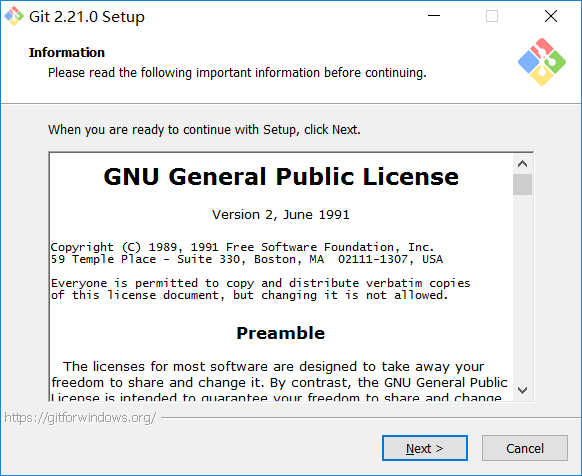
第二步:文件位置存储,可根据自己盘的情况安装
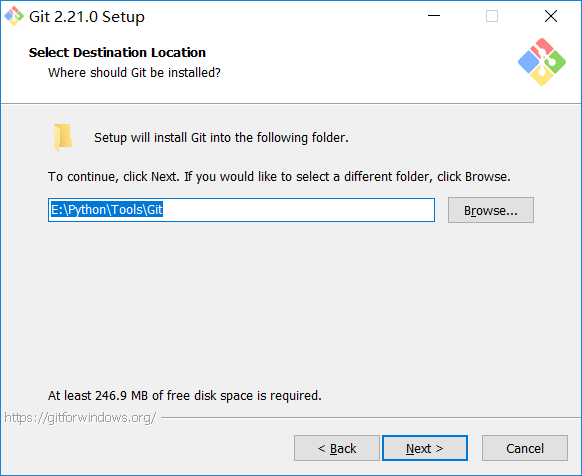
第三步:安装配置文件,自己需要的都选上,下一步
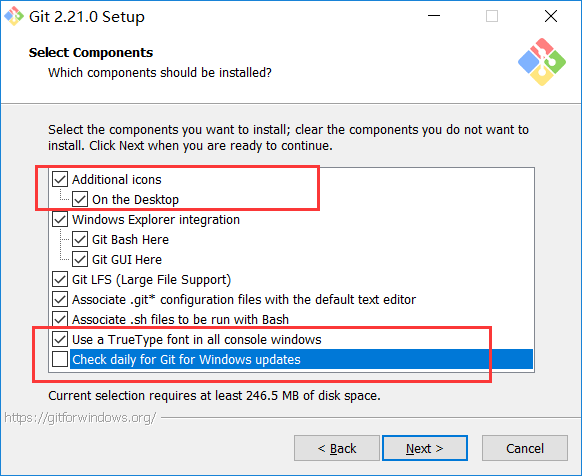
第四步:不创建启动文件夹,下一步:
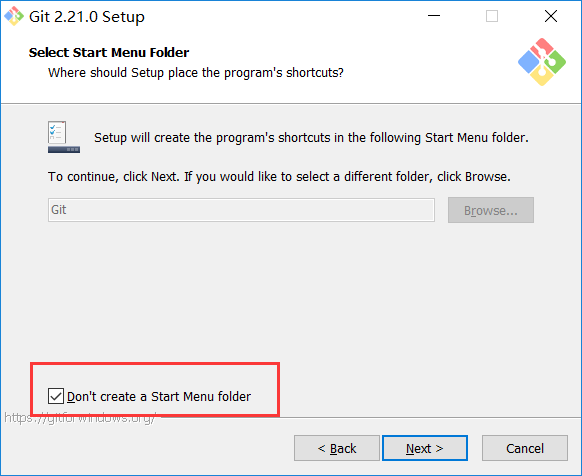
第五步:选择默认的编辑器,我们直接用推荐的就行,下一步
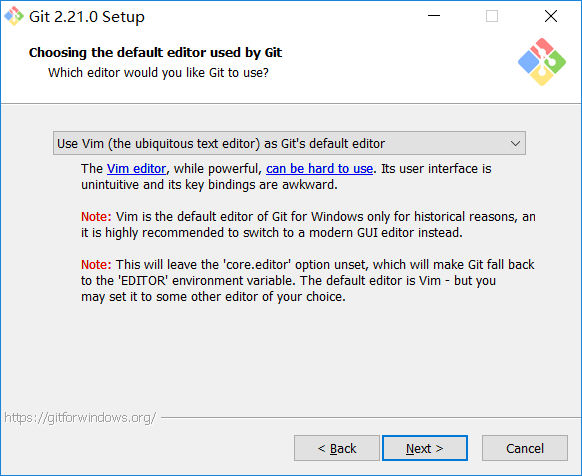
第六步:勾上第二项,这样就可以在cmd中操作,下一步
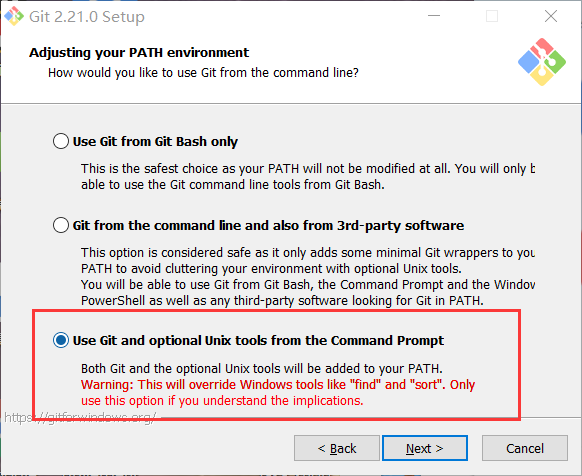
第七步:使用默认设置就行,下一步:
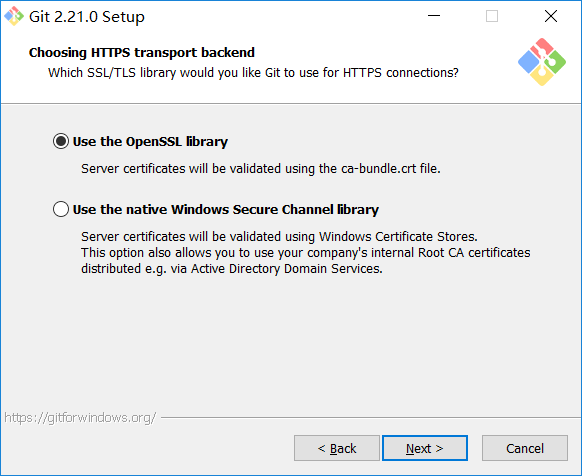
第八步:配置行结束标记,保持默认“Checkout”
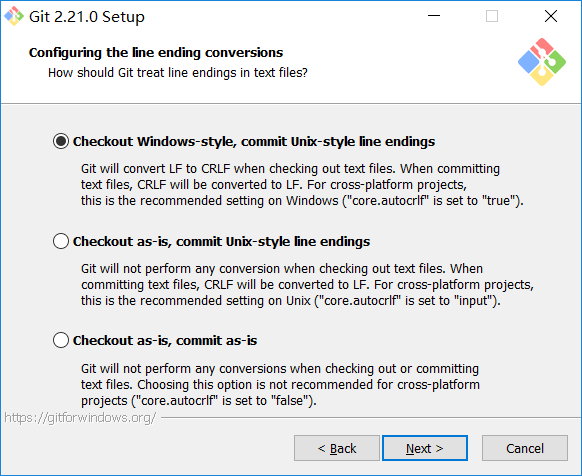
第九步:在终端模拟器选择页面,默认即可,配置后Git
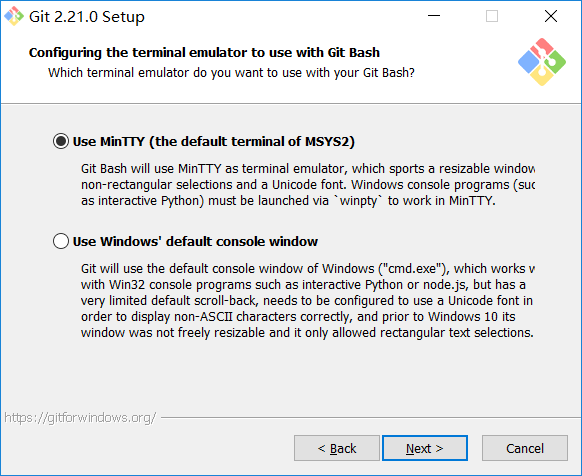
第十步:最后配置Git额外选择默认即可,然后安装。

第十一步:安装过程:
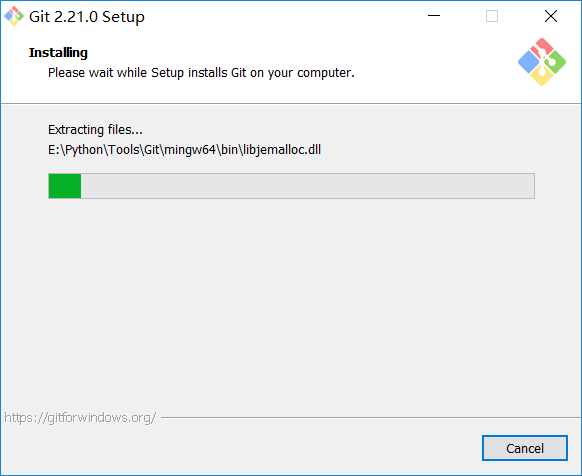
第十二步:使用Git,桌面快捷方式界面如下,打开就可以使用
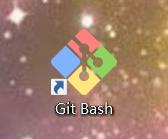

使用
准备工作:
第一步:
由于本地Git仓库和GitHub仓库之间的传输是通过SSH加密的,所以必须要让github仓库认证你SSH key,在此之前,必须要生成SSH key。
在Git控制台中输入如下命令:
$ ssh-keygen -t rsa -C youremail@example.com
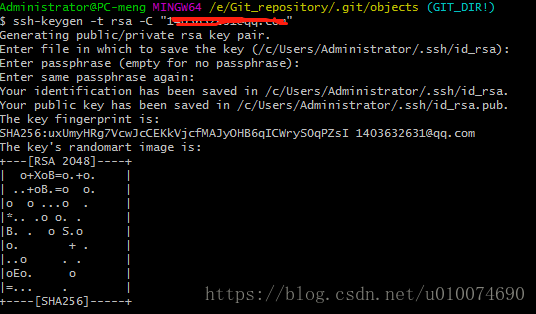
其中要求输入可以直接按Enter跳过,运行如上命令之后,windows用户可以进入到 C:\Users\Administrator\.ssh 查看生成文件

第二步:登录你的github,然后访问:https://github.com/settings/ssh/new

添加完SSH Keys之后,本地Git便与远程Github建立了连接
然后我们变开始我们的Git的使用:
1.首先,为了方便我们的版本控制,我们需要设置相应的用户明以及邮箱,命令如下:
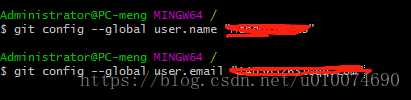
其中global这个参数表示这台机器上面的所有仓库都会使用这个配置(当然啦,你也可以对某个仓库使用不同的用户名以及邮箱。
2.进入到指定文件目录并通过init命令创建仓库(注意本地一个仓库对应与github上的一个仓库,可以使用 git remote查看当前的远程库)
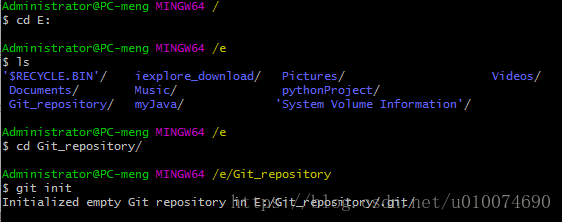
首先要明确下,所有的版本控制系统,只能跟踪文本文件的改动,比如txt文件,网页,所有程序的代码等,Git也不列外,版本控制系统可以告诉你每次的改动,但是图片,视频这些二进制文件,虽能也能由版本控制系统管理,但没法跟踪文件的变化,只能把二进制文件每次改动串起来,也就是知道图片从1kb变成2kb,但是到底改了啥,版本控制也不知道。
完成好以上步骤的话,一个Git的环境就基本搭建完毕了
git add "文件名" //用户添加文件 git add . //可以用来添加当前目录下的所有文件 git commit -m "提交的内容" //提交版本信息 git push //这一步才是真正的上传
到此这篇关于windows下Git安装教程(图文)的文章就介绍到这了,更多相关Git安装教程内容请搜索我们以前的文章或继续浏览下面的相关文章希望大家以后多多支持我们!
相关推荐
-
Git客户端图文详解 如何安装配置GitHub操作流程攻略
Git介绍 分布式 : Git版本控制系统是一个分布式的系统, 是用来保存工程源代码历史状态的命令行工具; 保存点 : Git的保存点可以追踪源码中的文件, 并能得到某一个时间点上的整个工程项目额状态; 可以在该保存点将多人提交的源码合并, 也可以会退到某一个保存点上; Git离线操作性 :Git可以离线进行代码提交, 因此它称得上是完全的分布式处理, Git所有的操作不需要在线进行; 这意味着Git的速度要比SVN等工具快得多, 因为SVN等工具需要在线时才能操作, 如果网络环境不好, 提交代
-
git eclipse 插件的安装
一.安装插件 直接更新插件的那种方式总是不行,所以我常用这种方式. help->Eclipse Marketplace 搜索 git,然后找到Egit点击安装.就可以了. 二.配置git 准备工作:需要在https://github.com/ 创建帐号 用户名和邮箱 window->preferences->Team->Configuration user.email是你在github上绑定的邮箱.在这里配置user.name即可 也可以通过客户端直接设置git的用户名和邮箱如下:
-
Git安装和使用图文教程(分享)
实际项目开发中,我们经常会用一些版本控制器来托管自己的代码,今天就来总结下Git的相关用法,废话不多说,直接开写. 目的:通过Git管理github托管项目代码 一.下载安装Git 1.下载Git 官方地址为:https://git-scm.com/download/win 2.下载完之后,双击安装 3.选择安装目录 4.选择组件 5.开始菜单目录名设置 6.选择使用命令行环境 7.以下三步默认,直接点击下一步 8.安装完成 9.检验是否安装成功 回到电脑桌面,鼠标右击如果看到有两个git单词则
-
CentOS 最新版本git的安装教程
CentOS6.5自带的git版本是1.7.1 卸载自带的git # yum remove git 下载最新版git # wget https://github.com/git/git/archive/v2.9.2.tar.gz 解压 # tar zxvf v2.9.2.tar.gz # cd git-2.9.2 编译安装 # make configure # ./configure --prefix=/usr/local/git --with-iconv=/usr/local/libiconv
-
Linux/Ubuntu Git从安装到使用的方法步骤
说明:该篇博客是博主一字一码编写的,实属不易,请尊重原创,谢谢大家! 一.叙述 1.说明:需要在Windows 安装Git的同学,可以查看该篇博客 https://www.jb51.net/softjc/711624.html 相对Windows来说,Ubuntu安装使用Git就很简单了. 2.Git的两大特点 版本控制:可以解决多人同时开发的代码问题,也可以解决找回历史代码的问题. 分布式:Git是分布式版本控制系统,同一个Git仓库,可以分布到不同的机器上.首先找一台电脑充当服务器的角色,每
-
Git初次使用时的安装配置图文教程
1.本地电脑没有关联过Git,打开git bush输入$ ssh-keygen -t rsa -C "724277441@qq.com(自己GitHub的邮箱)",创建SSH Key. 2.在我的电脑C盘里面找到.ssh文件夹.打开公钥id_rsa.pub文件,复制里面的内容. 3.进入GItHub - setting - SSH 4.关联仓库 git remote add origin (仓库地址) 5.按照正常步骤 由于远程库是空的,我们第一次推送master分支时,加上了 -u
-
Git 教程之安装配置详解
Git 安装配置 在使用Git前我们需要先安装 Git.Git 目前支持 Linux/Unix.Solaris.Mac和 Windows 平台上运行. Git 各平台安装包下载地址为:http://git-scm.com/downloads Linux 平台上安装 Git 的工作需要调用 curl,zlib,openssl,expat,libiconv 等库的代码,所以需要先安装这些依赖工具. 在有 yum 的系统上(比如 Fedora)或者有 apt-get 的系统上(比如 Debian 体系
-
windows下Git安装教程(图文)
github是一个项目的存储仓库,使用的时候非常的方便,下面就介绍一下管理 github 仓库的软件安装,windows 下的 git 安装. Git是当今最流行的版本控制软件,它包含了许多高级工具,这里就讲一下Git的安装. 官网下载地址 :https://git-scm.com/downloads 国内下载地址 :https://github.com/waylau/git-for-win (根据需求选择,然后点击next) 第一步: 第二步:文件位置存储,可根据自己盘的情况安装 第三步:安装
-
Windows下MySQL安装教程图文详解
MySQL安装说明MySQL是一个关系型数据库管理系统,由瑞典MySQL AB 公司开发,目前属于Oracle旗下产品. MySQL 是最流行的关系型数据库管理系统之一,在 WEB 应用方面,MySQL是最好的RDBMS(Relational Database Management System,关系数据库管理系统) 应用软件. MySQL是一种关系数据库管理系统,关系数据库将数据保存在不同的表中,而不是将所有数据放在一个大仓库内,这样就增加了速度并提高了灵活性. MySQL所使用的 SQL 语
-
Windows下maven安装配置图文教程(包括本地化仓库配置)
一.下载maven maven官网:http://maven.apache.org/ 下载下来也就是一个压缩文件,解压.我下载的是3.5.2版本,解压之后如下: 路径为 :D:\Program Files\apache-maven-3.5.2 二.配置环境变量 添加自定义变量 :MAVEN_HOME 值为刚才的解压路径:D:\Program Files\apache-maven-3.5.2. MAVEN_OPTS = -Xms128m -Xmx512m (可选) 在path变量末尾加入 ";%M
-
Windows下tomcat安装教程
本文为大家分享了Windows下tomcat安装教程,供大家参考,具体内容如下 1.打开官网 2.在左侧的导航栏Download下方选择最新的Tomcat 9,点击页面下方的" 64-bit Windows zip (pgp, md5, sha1)"进行下 3.解压到某目录 4.配置环境变量 a.配置jdk的环境变量(略) b.在系统变量里新建变量名:CATALINA_BASE,变量值:D:\Program Files\apache-tomcat-9.0.6 c.在系统变量里新建变量名
-
windows下gitbash安装教程(小白教程)
下载安装 1.从git官网下载一个git安装包,官网下载地址http://www.git-scm.com/download/ 2.双击安装程序,进入欢迎界面点击[Next >] 3.阅读协议,点击[Next >] 4.选择安装位置,点击[Next >] 5.选择安装组件:这里可以使用默认选项,点击[Next >] 图标组件(Additional icons):选择是否创建桌面快捷方式 桌面浏览(WindowsExplorer integration) 使用Git Bash方式,sh
-
mysql 5.7 zip 文件在 windows下的安装教程详解
1.下载mysql最新版本. http://cdn.mysql.com//Downloads/MySQL-5.7/mysql-5.7.15-winx64.zip 2.解压到文件夹. D:\software\mysql\mysql5.7a 将my-default.ini 复制为 my.ini 3.编辑my.ini # These are commonly set, remove the # and set as required. basedir ="D:/software/mysql/mysql
-
详细介绍windows下MySQL安装教程
目录 1.下载前需要了解的一些概念 2.选择自己需要的版本 3.连接MySQL服务 前言: 大家好,我是小诚,这段时间在网上进行了一些面试,发现无论什么公司,数据库的面试题都是不可避免的,甚至一些前端工程师面试的时候都避免不了被询问到和数据库有关的一些问题. 通过面试,也发现了一些现象,网上的很多数据库教程都是讲得比较浅或者只讲解了片面,比较好的教程要么找不到要么就是收费昂贵,为了方便自己复习以及帮助到一些想从全面了解数据库的小伙伴,这段时间在不断恶补数据库的知识,打算出一个关于<从0到1-全面
-
windows下python安装pip图文教程
windows下python安装pip 简易教程,具体内容如下 1.前提 你要已经安装了 某个 版本的 python, 下载地址) 安装后,需要配置python.exe 的环境变量,否则在 输入 python指令时,会出现如图错误 配置环境变量 鼠标右键我的电脑 -> 属性 -> 高级系统设置 -> 环境变量 -> 编辑PATH -> 在最后面加上我们的Python安装路径 -> 点击确定 注意:Path 路径最后要加上 分号 : 例如我的路径 C:\Users\pa
-
windows下Virtualenvwrapper安装教程
windows下安装Virtualenvwrapper 我们可以使用Virtualenvwrapper来方便地管理python虚拟环境,但是在windows上安装的时候.....直接 install virtualenvwrapper 是不行的... 要安装virtualenvwrapper-win 直接开始说步骤吧 1.打开cmd,输入: pip install virtualenvwrapper-win 2.新建虚拟环境 使用以下命令创建名为test10的虚拟环境 mkvirtualenv
-
MySQL 8.0.20 安装教程图文详解(windows 64位)
一:mysql官网下载 https://dev.mysql.com/downloads/file/?id=494993 不用注册,直接下载就好 二:解压缩 原谅我技术渣,所有文件夹都翻过了,真的没找到mysql-installer在哪个文件夹内,真的不知道应该运行哪个文件(有大神知道欢迎指导) ok解压后的目录并没有的my.ini文件,那么自己配置.自行创建在安装根目录下添加的my.ini,写入基本配置: [mysqld] # 设置3306端口 port=3306 # 设置mysql的安装目录
随机推荐
- Vue插件写、用详解(附demo)
- 让2K与XP、win2003服务器自动登陆技巧
- 解析C++中构造函数的默认参数和构造函数的重载
- asp.net GridView 删除时弹出确认对话框(包括内容提示)
- js关闭模态窗口刷新父页面或跳转页面
- JS去除右边逗号的简单方法
- android 检测耳机是否插入方法
- Android编程单选项框RadioGroup综合应用示例
- PHP转换文件夹下所有文件编码的实现代码
- 浅谈Jquery核心函数
- js设置文本框中焦点位置在最后的示例代码(简单实用)
- js获取height和width的方法说明
- js简单设置与使用cookie的方法
- Javascript showModalDialog两个窗体之间传值
- php中时间轴开发(刚刚、5分钟前、昨天10:23等)
- android push推送相关基本问答总结
- sqlserver 因为选定的用户拥有对象,所以无法除去该用户的解决方法
- javascript据option的value值快速设定初始的selected选项
- laravel框架关于搜索功能的实现
- 分享8个不得不说的MySQL陷阱

